J01 策略管理
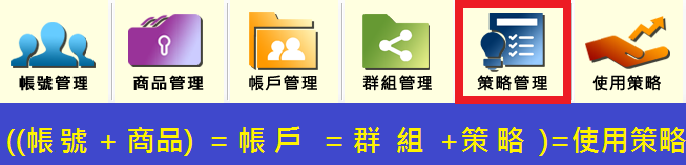
小秘書分享下單大師重要使用架構 : ( ( 帳號 + 商品 ) = 帳戶 = 群組 + 策略 ) = 使用策略
策略管理就是能使多策略訊號,自訂策略名稱 和 把多空訊號輸出的文字檔做正確的對應,而與下單大師做完美的串連,這樣您就會很輕鬆的管理多策略。
其中哪一個策略出現多空訊號的時候還能夠用Line、Telegram、Email自動發出通知給多策略經理人或群組,您不但掌握應用策略訊號邏輯 和 同步檢視市場脈動,知己知彼,百戰不殆 !
J01 策略管理
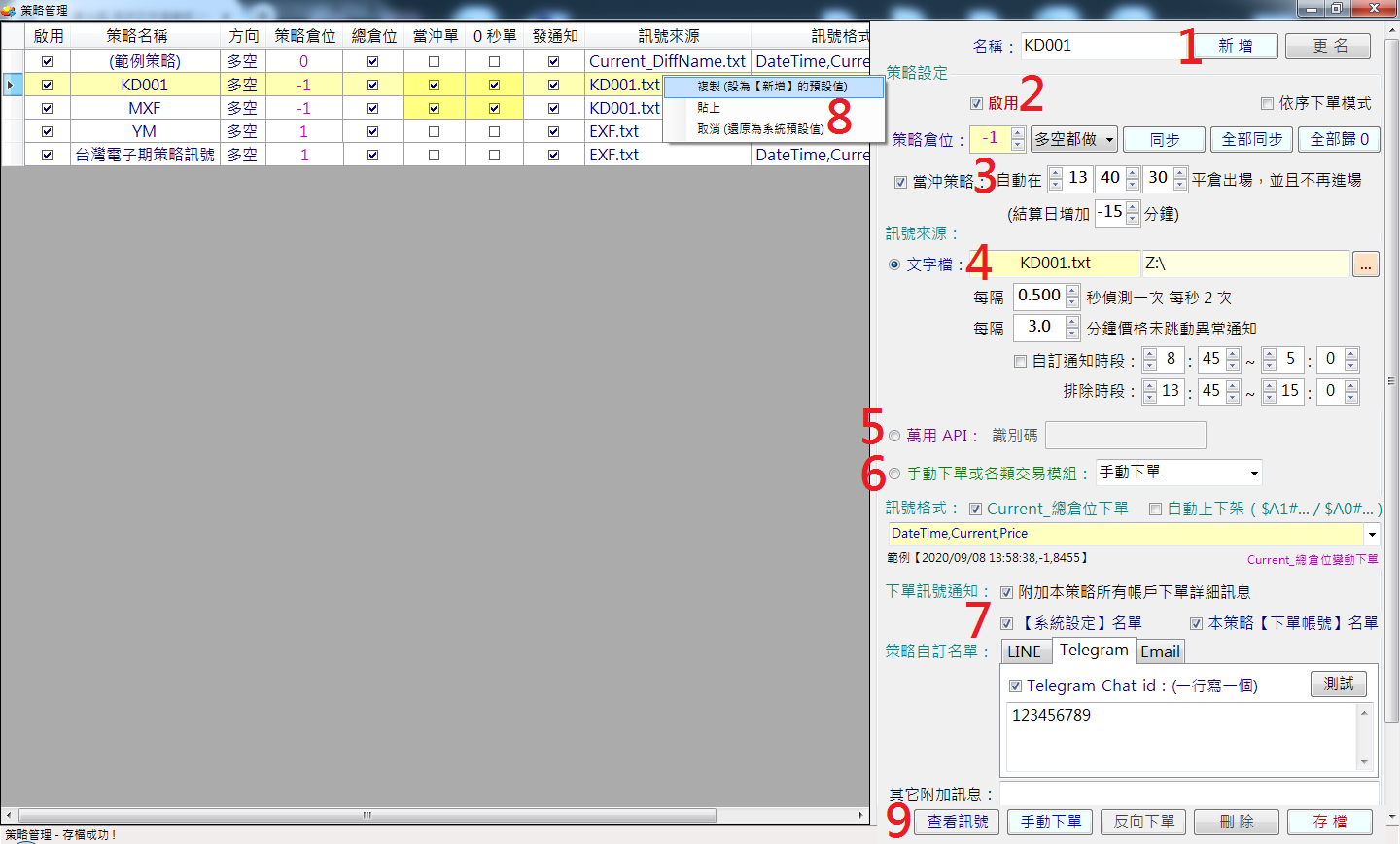
如上圖依序步驟如下:
1 輸入使用的策略訊號名稱 > 點擊 新增 名稱 才能建檔成功 > 範例 : 輸入 KD001 > 點擊 新增。
2
V 勾選 = 啟用 策略訊號 ; 反之,不勾選 = (也能先建檔)不啟用。V 勾選 = 啟用 依序下單模式 : 原始預設為[ 同時下單 ],若勾選,則會等前一個帳戶下完單後,依序下一個帳戶才會下單,[ 請注意 : 如果帳戶數量很多,使用依序下單可能要花好幾分鐘才會全部下完 ] ; 反之,不勾選 = 不啟用。
3 V 勾選 = 啟用 當沖策略 : 自訂時間平倉出場且不再進場,結算日增加 自訂 n 分鐘 ; 反之,不勾選 = 不啟用。
4 訊號來源 (三擇一) > 文字檔 :
請先點擊後方選取 輸出文字檔的策略訊號 資料夾 > 再選取輸出文字檔 > 範例 : 點擊選取資料夾 > Z槽 > 點選 KD001.TXT[ 請注意 : 這時候上方策略倉位請確認以下步驟 [ 同 步 ] 。只下早盤的策略,自訂通知時段,請直接設定 08:45~13:45,排除時段 設定0:0~0:0
只下夜盤的策略,自訂通知時段,請直接設定 15:00~05:00,排除時段 設定0:0~0:0
下全天盤的策略,自訂通知時段,請直接設定 08:45~05:00,排除時段 設定13:45~15:00
[下拉式選單] :多空都做 / 只做多單 / 只做空單
[ 同 步 ] : 只與這一個策略名稱同步倉位,(例 : +1 / 0 / -2…等)
[ 全部 同步 ] : 範例圖左邊有5個策略名稱,請依序點擊,策略倉位即可依序全部同步輸出文字檔裡面的倉位,範例 : 0 > -1 > -1 > 1 > 1 ( 請動手點擊操作,您就會很清楚此按鈕功能 ^ o ^ ! )
[ 全部 歸0 ] : 點擊後,全部的策略倉位歸0訊號來源 :
文字檔下方> 範例自訂 :
每隔 0.500 秒偵測一次 = 每秒偵測策略訊號2次
每隔 3.0 分中價格為跳動則發出異常通知
V 勾選 = 啟用自訂 通知時段 8:45~13:45,排除/不通知的時段13:45~15:005 訊號來源 (三擇一) > 萬用API :
萬用API : 識別碼 = 萬用API訊號名稱碼 > 範例 : 掛載指標或訊號名稱為””OMSignAPI_001″ ,則識別碼請輸入 OMSignAPI _001
相關教學1-MultiCharts 使用萬用 API 串接下單大師 請看過來7
V 勾 選 = 啟用 附加使用本策略的所有帳戶下單詳細訊息 = 附加下方其他附加訊息欄位內的訊息,範例 : 當沖衝浪愛好家族-當沖策略KD001沖沖沖ing。反之,不勾選 = 不啟用。
V 勾 選 = 啟用 [ 系統設定 ] 名單,名單請在 [ 下單大師4.0上方工具列 > 工具 > 選項(系統設定) ] 中設定訊號通知名單,適用在每個策略都要固定通知的人/名單,所以只要設定一次就好,不用每個策略都設定。反之,不勾選 = 不啟用。
範例 : KD001和台灣電子期策略訊號 這兩個,只要勾選啟用固定名單,就會發送訊號通知給 陳先生和張小姐和波浪滔滔我不怕 名單,而不是 KD001設定一次名單,台灣電子期策略訊號再設定一次名單,所以請在[ 下單大師4.0上方工具列 > 工具 > 選項(系統設定) ] 中 [ 策略訊號通知 ] 設定 固定名單
[ 下單大師4.0上方工具列 > 工具 > 選項(系統設定) > 策略訊號通知 ] = [ 系統設定 ] 名單 設定如下 :以下 [ 一行寫一個後方可用 ( ) 註解 ]
> 輸入 Line Notify 權杖 > Line相關設定請看過來
> 輸入 Telegram Chat id > Telegram相關設定請看過來
> 輸入 您的 Email > 若使用 Gmail 信箱發送通知信相關設定請看過來
V 勾 選 = 啟用 本/這一個策略名稱 [ 下單帳號 ] 名單。反之,不勾選 = 不啟用。
範例 : 只要有帳戶(帳號+商品)使用到KD001這一個策略,就會發出策略訊號通知本策略[ 下單帳號 ] 名單 設定如下 :
以下 [ 一行寫一個後方可用 ( ) 註解 ]
> 輸入 Line Notify 權杖 > Line相關設定請看過來
> 輸入 Telegram Chat id > Telegram相關設定請看過來
> 輸入 您的 Email > 若使用 Gmail 信箱發送通知信相關設定請看過來
8
範例 : 點選 這一列KD001的策略名稱 按 滑鼠右鍵 > 複製(設為[新增]的預設值 > 再點選至下一列MXF 按滑鼠右鍵 貼上 >則 設定會全部相等於 KD001的設定值 > 但請留意 MXF的文字檔來源是否正確 !
9
[ 查看訊號 ] > 點擊 即可 查看這一個策略訊號的 倉位 > 可確認策略倉位[ 手動下單 ] > J02專文介紹
[ 反向下單 ] > 會把 [ 使用策略 ]的倍數調整成相反值,範例 : 使用策略 中的倍數原本是1 會調整成-1,此KD001策略倉位是-1 原本使用KD001策略 = -1 ( 策略倉位 ) x 1 ( 倍 數 ) = -1 (實際倉位),點擊 反向下單後,使用策略會變動為使用KD001策略 = -1 ( 策略倉位 ) x -1 ( 倍 數 ) = 1 (實際倉位) [ 點擊啟動 反向下單 重點摘要 : 1 x 1 = 1 使用策略的倍數會變成1 x -1 = -1 ][ 存 檔 ] : 輸入完成,請記得一定要點選存檔,上方的所有設定才是完成 = 儲存成功
